Как да покажа или скрия нулеви стойности в клетки в Microsoft Excel?
Да предположим, че въвеждате нулева стойност в клетка на Microsoft Excel, но тази нулева стойност не се появява; или искате да скриете нулева стойност в работния лист. И така, идват следните трикове за показване или скриване на нулеви стойности в клетките.
Показване или скриване на нулеви стойности в селекция с командата Форматиране на клетки
Бързо показване или скриване на всички нулеви стойности в активния работен лист
Показване или скриване на нулеви стойности в определен работен лист с опциите на Excel
Показване или скриване на нулеви стойности в активен работен лист или цяла работна книга с Kutools за Excel
Показване или скриване на нулеви стойности в селекция с командата Форматиране на клетки
- Форматиране на клетки командата може да ви помогне да скриете всички нулеви стойности в клетките на селекция.
1. Изберете диапазона, който съдържа нулевите (0) стойности, които искате да скриете.
2. Щракнете с десния бутон върху избрания диапазон, изберете Форматиране на клетки от контекстното меню. Вижте екранна снимка:

3. В Форматиране на клетки кликнете върху Телефон за връзка: от раздела и след това щракнете върху Custom от категория списък. В Тип кутия, въведете 0;-0;;@. Вижте екранна снимка:

4. След това кликнете OK. И всички 0 стойности в селекцията са скрити. Вижте екранни снимки:

бележки:
- 1. Скритите 0 стойности ще продължат да се виждат в лентата с формули или в клетката, ако редактирате в клетката.
- 2. Ако искате да покажете стойностите 0, трябва само да щракнете общ от категория списък на Форматиране на клетки диалогов прозорец.
Бързо показване или скриване на всички нулеви стойности в активния работен лист само с едно щракване
С Покажи нула полезност на Kutools за Excel, можете бързо да покажете или скриете всички нулеви стойности в активния лист само с едно щракване. Моля, направете следното.
1. кликване Kutools плюс > Дизайн на работен лист. Вижте екранна снимка:
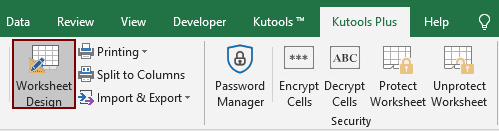
2. След това Дизайн се показва на лентата, проверете Покажи нула в полето Гледка група, всички нулеви стойности в текущия лист се показват и премахнете отметката от Покажи нула ще скрие всички нулеви стойности в активния лист.

Ако искате да имате безплатен пробен период (30 дни) на тази помощна програма, моля, щракнете, за да го изтеглитеи след това преминете към прилагане на операцията съгласно горните стъпки.
Показване или скриване на нулеви стойности в определен работен лист с опциите на Excel
С функцията Опции на Excel можете да покажете или скриете 0 стойности на посочения работен лист. Направете следното:
1. Щракнете върху досие в Excel 2010 или по-новите версии или щракнете върху бутон в Excel 2007.
2. Щракнете върху Настроики бутон.
3. В Опции на Excel диалогов прозорец, отидете на Подробно категория.
4. Превъртете надолу до Показване на опции за този работен лист и щракнете върху падащия списък, за да изберете работния лист, който трябва да покажете или скриете стойностите 0.
5. Поставете отметка или премахнете отметката от Показване на нула в клетки с нулева стойност опция според вашите нужди. Вижте екранна снимка:

6. И след това щракнете OK. Ще получите резултата, от който се нуждаете.
Показване или скриване на нулеви стойности в активен работен лист или цяла работна книга с Kutools за Excel
Kutools за Excel Преглед на опциите помощната програма ще ви освободи от сложните стъпки и ще ви помогне да покажете или скриете нулеви стойности в активния работен лист или цялата работна книга само с няколко кликвания.
1. кликване Kutools > Покажи скрий > Преглед на опциите. Вижте екранна снимка:

2. В Преглед на опциите диалогов прозорец, ако искате да скриете всички нулеви стойности във всички работни листове, моля, премахнете отметката от Нулеви стойности в полето Опции за прозорци и след това щракнете върху Приложете към всички листове бутон (за скриване на нулеви стойности в текущия работен лист, просто премахнете отметката от опцията и след това щракнете върху OK бутон).
За показване на всички нулеви стойности, проверете отново тази опция. Вижте екранна снимка:
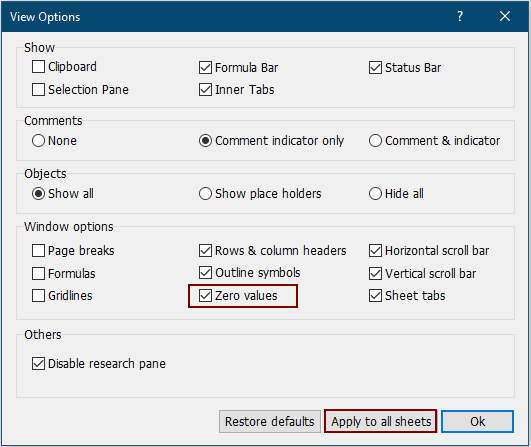
Ако искате да имате безплатен пробен период (30 дни) на тази помощна програма, моля, щракнете, за да го изтеглитеи след това преминете към прилагане на операцията съгласно горните стъпки.
Показване или скриване на нулеви стойности в клетки с Kutools за Excel
Още по темата:
- Показване или скриване на лентата с формули
- Показване или скриване на заглавки на редове и колони
- Показване на панел за избор
- Показване или скриване на лентата на състоянието
- Показване или скриване на раздели на листа
- Показване или скриване на хоризонтална/вертикална лента за превъртане
- Показване или скриване на линиите на мрежата
- Скриване на прекъсвания на страници
Най-добрите инструменти за продуктивност в офиса
Усъвършенствайте уменията си за Excel с Kutools за Excel и изпитайте ефективност, както никога досега. Kutools за Excel предлага над 300 разширени функции за повишаване на производителността и спестяване на време. Щракнете тук, за да получите функцията, от която се нуждаете най-много...

Раздел Office Внася интерфейс с раздели в Office и прави работата ви много по-лесна
- Разрешете редактиране и четене с раздели в Word, Excel, PowerPoint, Publisher, Access, Visio и Project.
- Отваряйте и създавайте множество документи в нови раздели на един и същ прозорец, а не в нови прозорци.
- Увеличава вашата производителност с 50% и намалява стотици кликвания на мишката за вас всеки ден!
